変更:
- 香港、マカオ、台湾が正しく表示されないためインタレスト(POI)のポイントとなった問題を修正しました。
- カメラの電源を入れ。
- メニューを表示するには、カメラのMENUボタンを押します。
- マルチセレクターは、メニューアイコンを表示するには、左、その後の設定をハイライト表示し、OKボタンを押します。
- セットアップメニューとカメラのファームウェアバージョンを表示するには[OK]を押しにファームウェアのバージョンを強調表示します。
- カメラのファームウェアバージョンを確認してください。
- カメラの電源をオフにします。
ダウンロード可能なファイルを保存します -
カメラのファームウェアを更新しています。
- 新しいフォルダのサブフォルダにファームウェアを抽出するために、ファイルを実行します。
ファームウェア” - &ldquoをコピーし、カードスロットやカードリーダーを使用しました。カメラでフォーマットされたメモリカードにフォルダ。
- カメラにメモリーカードを挿入し、カメラの電源をオンにします。
- セットアップメニューのファームウェアバージョンを選択し、ファームウェアのアップデートを完了するために、画面の指示に従ってください。
- アップデートが完了すると、カメラの電源をOFFにし、メモリーカードを取り外します。
- ファームウェアが新しいバージョンに更新されていることを確認してください。
デジタルカメラのアップデートについて:
すでにお使いのカメラにインストールされているものより新しいバージョンのファームウェアにアップデートすると、デバイス&rsquoを向上させることができます; sの全体的なパフォーマンスと安定性、様々な問題を解決し、新たに開発された機能のサポートを追加したり、強化します既存のもの。
一方、カメラ&rsquoダウングレード、万一に現在インストールされているバージョンをその機能を回復することができるのファームウェアは、障害のあるまたはデバイス&rsquoである; sのパフォーマンスは、アップグレード後に低下しました。しかし、以前のビルドを適用することは常に可能ではないかもしれないことを心に留めて。
新しいリリースは、お使いのデバイスが遭遇された問題を解決する、または新しい機能を追加したときのファームウェアに行うこと(または既存の強化)あなたのために有用であることを証明できたこと、それは、カメラ&rsquoを変更することをお勧めします。
このプロセスのISN’破壊的であることを意図T、それでも、それ’別のファームウェアを適用する前に、すべての個人データや設定を保存するために最高の。また、バッテリーが完全に充電され、ドン&rsquoされていることを確認し、インストールの進行中にSボタン; tはカメラ&rsquoを使用しています。
それが更新メソッドになると、通常、あなたは、互換性のあるメモリーカードにファームウェアファイルをコピーし、カメラに挿入し、デバイス&rsquoにメニューから参照する必要があります; sの更新部。
しかし、各デバイスは、更新モードとは、製品&rsquoを読んで確認して、したがって、正常なアップグレードのために取られるべきである特定のステップを入力するための様々な方法があります; sのインストールガイドを。
あなたはこのファームウェアはどのような方法であなたのデバイスを改善することを考慮すれば、それは言われて、その後、ダウンロードボタンを押すと、目的のバージョンを取得します。あなたはドン&rsquoようにされていない場合は、できるだけ頻繁に私たちのウェブサイトで確認してください; tはあなたのカメラ&rsquoを後押しするアップデート欠場; sのパフォーマンスを

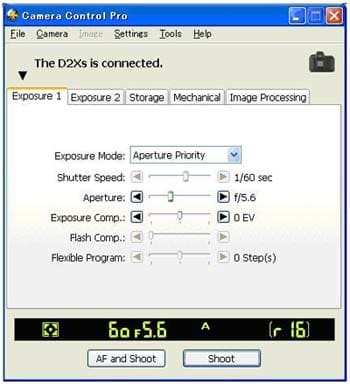
コメントが見つかりません